Teknik Dan Panduan membuat daftar isi dengan multilevel list
CARA MEMBUAT DAFTAR ISI DENGAN MULTILEVEL LIST
Tahap Awal
- Buka menu home pada menu bar, kemudian laukankan updete heading seperti gambar dibawah ini

2. Lalu kemudian gambar akan berubah seperti dibawah ini pada menu tampilan anda

Sebelumnnya buatlah keterangan yang akan anda buat untuk melaukan pengisian daftar isi seperti contoh gambar diatas.
3. Langkah selajutnya yaitu klik Multilevel list seperti gambar berikut

Lalu pilih lah syele heading 1, untuk membuat penomeran yang digunakan dalam pembuatan daftar isi pada makalah
4. Langkah selanjutnya yaitu pilih menu insert lalu page namber didalam page nambur pilih nomer yang diinginkan seperti tutorial gambar berikut

Setelah semuannya tersusun rapih Maka langkah selanjutnya yaitu, pilihlah menu referencs, lalu pilih table of contens lalu pilihlah sesuai yang anda ingikan. tutorial pada gambar dibawah ini

setelah dipilih ini lah hasil akhirb dari pembuatan daftar isi menggunakan multilevel list. seperti gambar dibawah ini

itulah yang dapat saya sampaikan mengenai teknik pembuatan daftar isi menggunakan multilevel list semoga dapat bermanfaat.
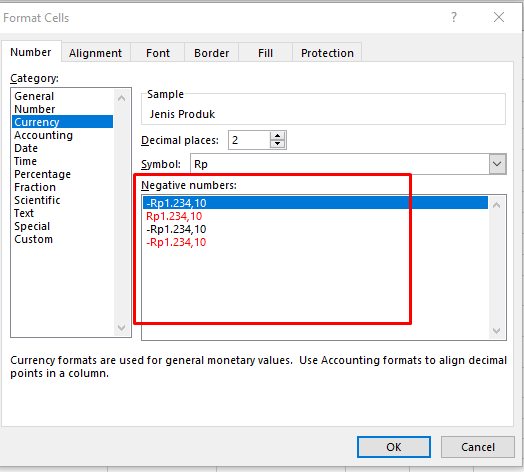
Komentar
Posting Komentar